Win7进不去安全模式该怎么办|进不去Win7安全模式的解决方法
发布时间:2019-05-21 15:08:55 浏览数: 小编:wenxiang
我们都清楚Win7系统,是很容易因操作不当出现问题的,有些问题,我们可以通过打开Win7系统的安全模式进行解决即可,但是如果Win7系统出现的问题是安全模式进不去呢?这该怎么办?以往小问题是通过安全模式解决,那现在Win7系统的安全模式都进不去了,就拿什么来解决呢?下面,小编跟大家分享一下,Win7系统进不去安全模式的解决方法。
解决方法:
1、打开“运行”窗口,输入“msconfig”命令进入系统配置策略界面。
解决方法:
1、打开“运行”窗口,输入“msconfig”命令进入系统配置策略界面。
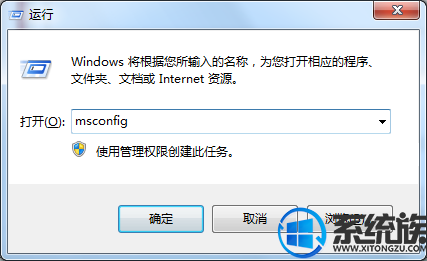
2、切换到“引导”选项卡,勾选“安全引导”和“最小化”两个项目,点击“确定”按钮。
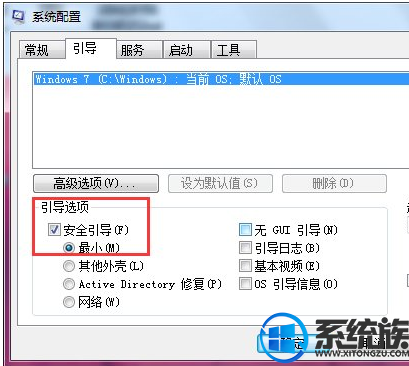
3、在“安全模式”界面中清除“安全引导”选项,以实现正常启动Windows操作系统功能。
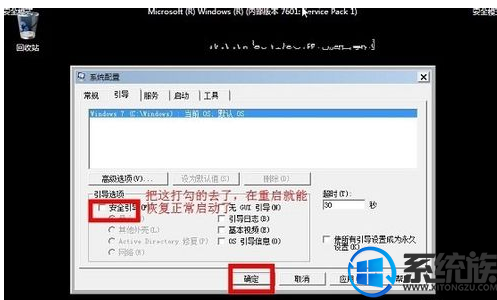
方法二:
1、还可以通过修改注册表来修复“安全模式”。在“运行”窗口中输入“regedit”即可进入注册表编辑界面。
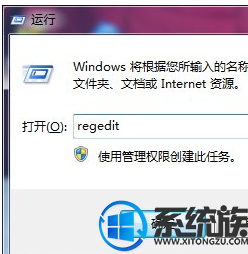
2、依次进入“HKEY_LOCAL_MACHINE\SYSTEM\CurrentControlSet\Control\SafeBoot”,在此可以看到“Minimal”及 “Network”项。
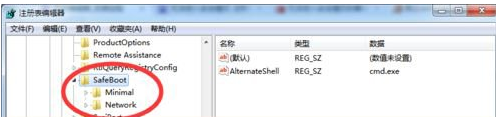
3、将“Minimal”及 “Network”项重命名为“Minimal1”及 “Network1”即可。
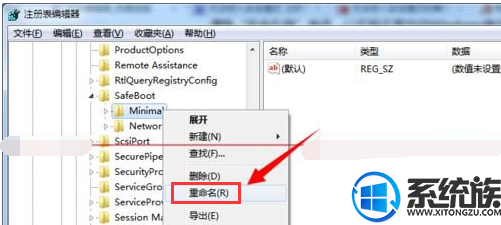
方法三:
利用相关软件来修复“安全模式”的启动故障。大家可以直接在百度中搜索“大势至USB监控系统”来下载此工具。
以上方法,就是解决Win7系统进不去安全模式的问题,大家都明白了吗?以后若Win7系统再出现进不去安全模式的情况,那就按照小编介绍的方法进行解决,希望本篇可以让大家顺利进入Win7系统的安全模式。


















